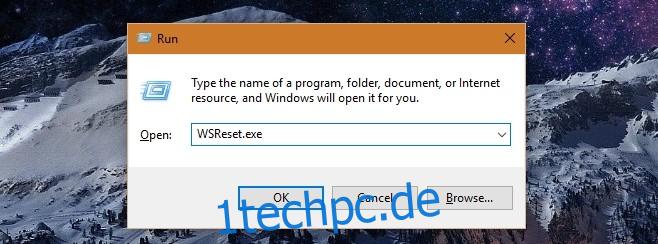Die Windows Store-App hat noch keine große Bevölkerung und für viele Windows-Benutzer befindet sich die Mehrheit ihrer Lieblings-Apps immer noch außerhalb des Windows Store. Die App ist auch nicht so toll beim Aktualisieren Ihrer Apps und kann oft hängen bleiben, so dass eine App in der Download-Limbo stecken bleibt. Sie können alle anderen Apps nicht herunterladen und aktualisieren. Das Schließen und erneute Öffnen der App und sogar das Herunterfahren von Windows und das erneute Einschalten werden Ihr Problem nicht beheben. Die einzige Lösung besteht darin, den Cache der Windows Store-App zu leeren. Hier ist wie.
Es gibt zwei Möglichkeiten, den Windows Store-Cache zu löschen. Eine ist ein Soft-Reset, während die andere ein Hard-Reset ist. In beiden Fällen gehen keine Daten verloren. Es ist eine gute Idee, zuerst den Soft-Reset durchzuführen und zu sehen, ob das Problem dadurch behoben wird. Stellen Sie sicher, dass die Windows Store-App nicht geöffnet ist. Öffnen Sie den Ausführen-Dialog über die Win+R-Verknüpfung und fügen Sie Folgendes ein;
WSReset.exe
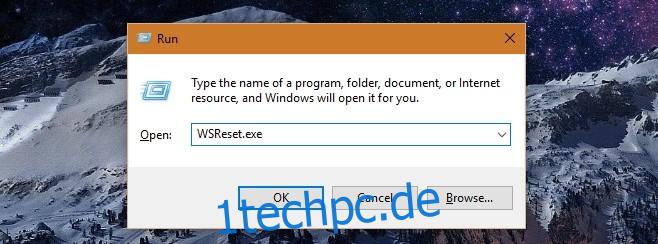
Ein Eingabeaufforderungsfenster wird geöffnet und das App-Symbol in der Titelleiste hat das Windows Store-Logo. Im Fenster wird nichts angezeigt, aber schließen Sie es nicht. Wenn der Cache geleert wurde, wird die Windows Store-App geöffnet und das Eingabeaufforderungsfenster wird von selbst geschlossen.
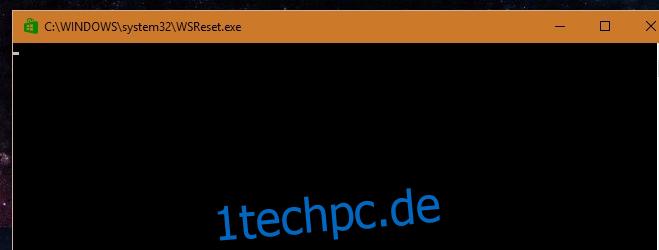
Wenn das Problem dadurch nicht behoben wurde, müssen Sie auf den Hard-Reset zurückgreifen. Öffnen Sie die Eingabeaufforderung mit Administratorrechten. Geben Sie Folgendes ein;
wmic useraccount get name,sid
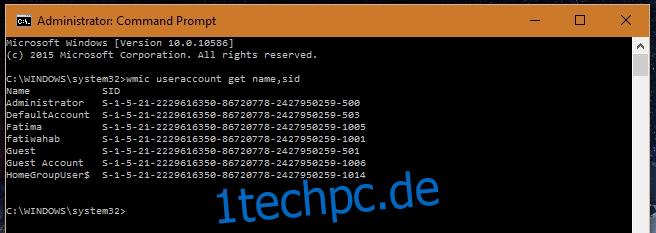
Lesen Sie die SID des Benutzernamens sorgfältig durch, für den Sie den Cache leeren möchten. Öffnen Sie als Nächstes die Windows-Registrierung, indem Sie im Ausführen-Dialog regedit eingeben. Gehe zu;
HKEY_LOCAL_MACHINESOFTWAREMicrosoftWindowsCurrentVersionAppxAppxAllUserStore
Suchen Sie nach dem Ordner mit dem gleichen Namen wie die SID des Benutzers, für den Sie den Windows Store-App-Cache leeren und löschen möchten. Starten Sie nun Ihr System neu und alle Downloads aus der Windows Store-App werden gelöscht.
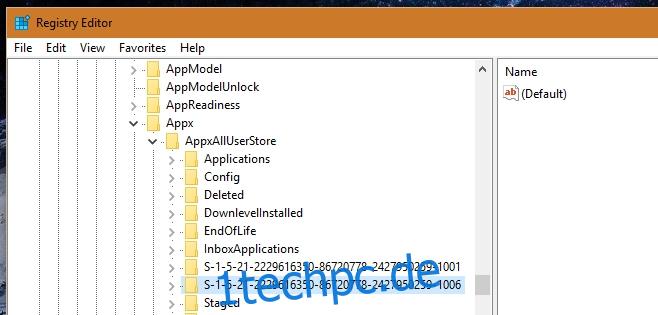
Beginnen Sie erneut mit dem Herunterladen einer App und dieses Mal sollte sie problemlos heruntergeladen werden.